- 公開日:
Windowsで検索するショートカット
特定の文字列を探したいときや、使いたいアプリをすぐに開きたいとき、便利なのが「検索」機能です。
この記事では、Windowsで検索機能を呼び出すショートカットを紹介します。
Microsoft Edgeなどのブラウザで検索するショートカットと、PC内のアプリなどを検索するショートカットの2つを紹介します。
ショートカットキー一覧表を無料でダウンロード!
ウィンドウズの全ショートカットキーの一覧表を印刷できるようにPDFにしました。「登録なし」で「無料ダウンロード」できます。
Windowsで検索するショートカット
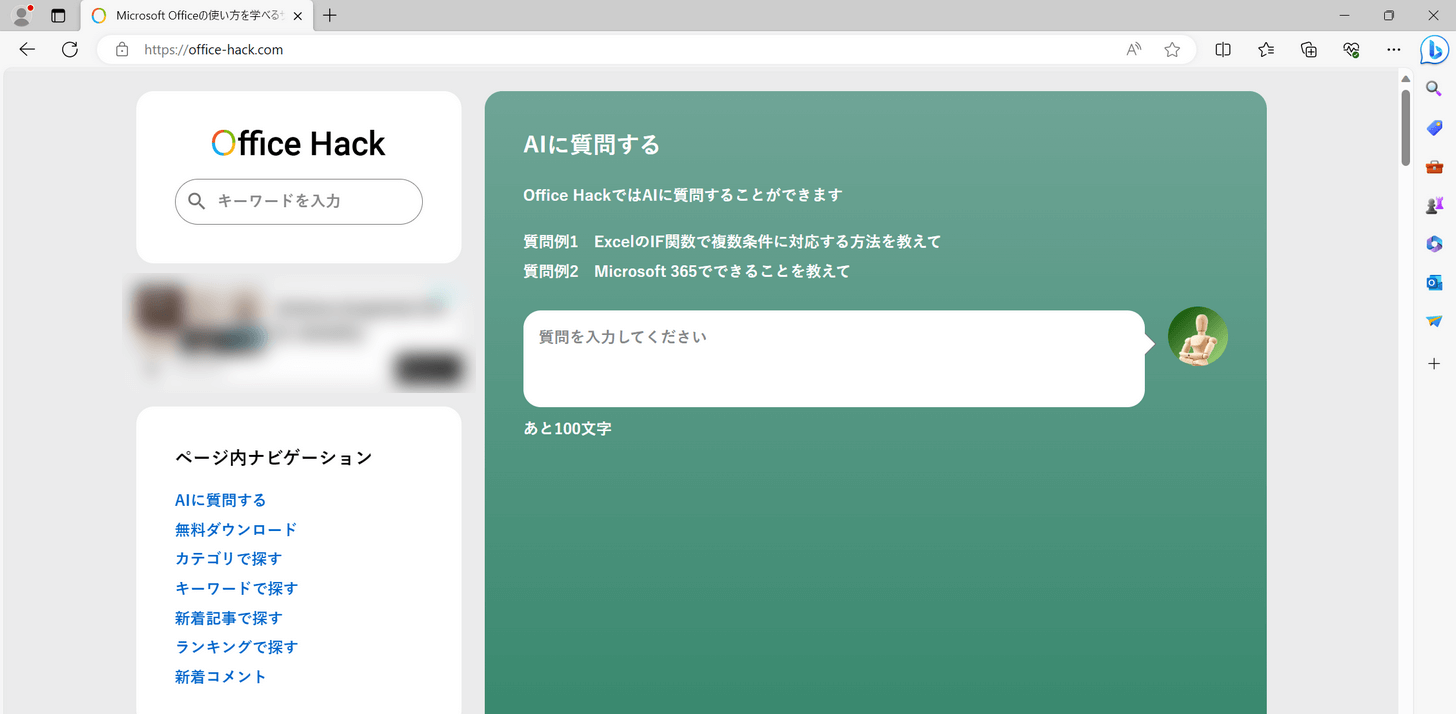
ここでは例として、Microsoft Edgeでショートカットキーを使って検索を行ってみます。
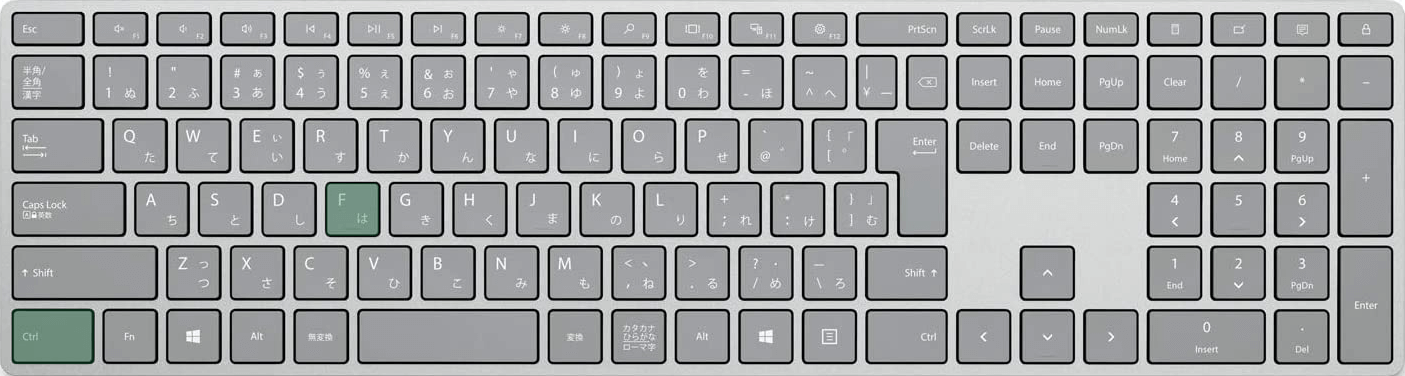
Windowsで検索するショートカットは、Ctrl + Fです。
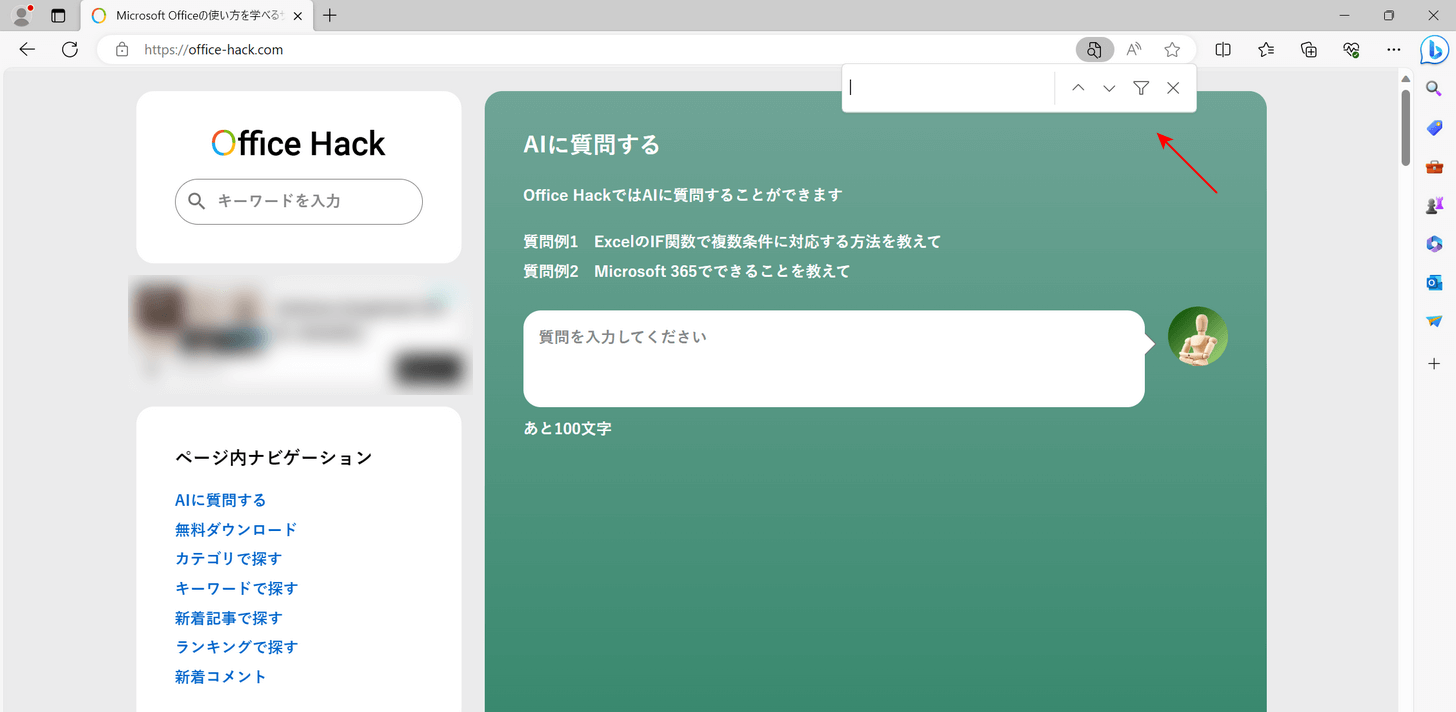
ショートカットキーを押すと、画面上部に白いバーが表示されます。これはWebページ内を検索できるバーです。
試しに検索バーを使ってみましょう。
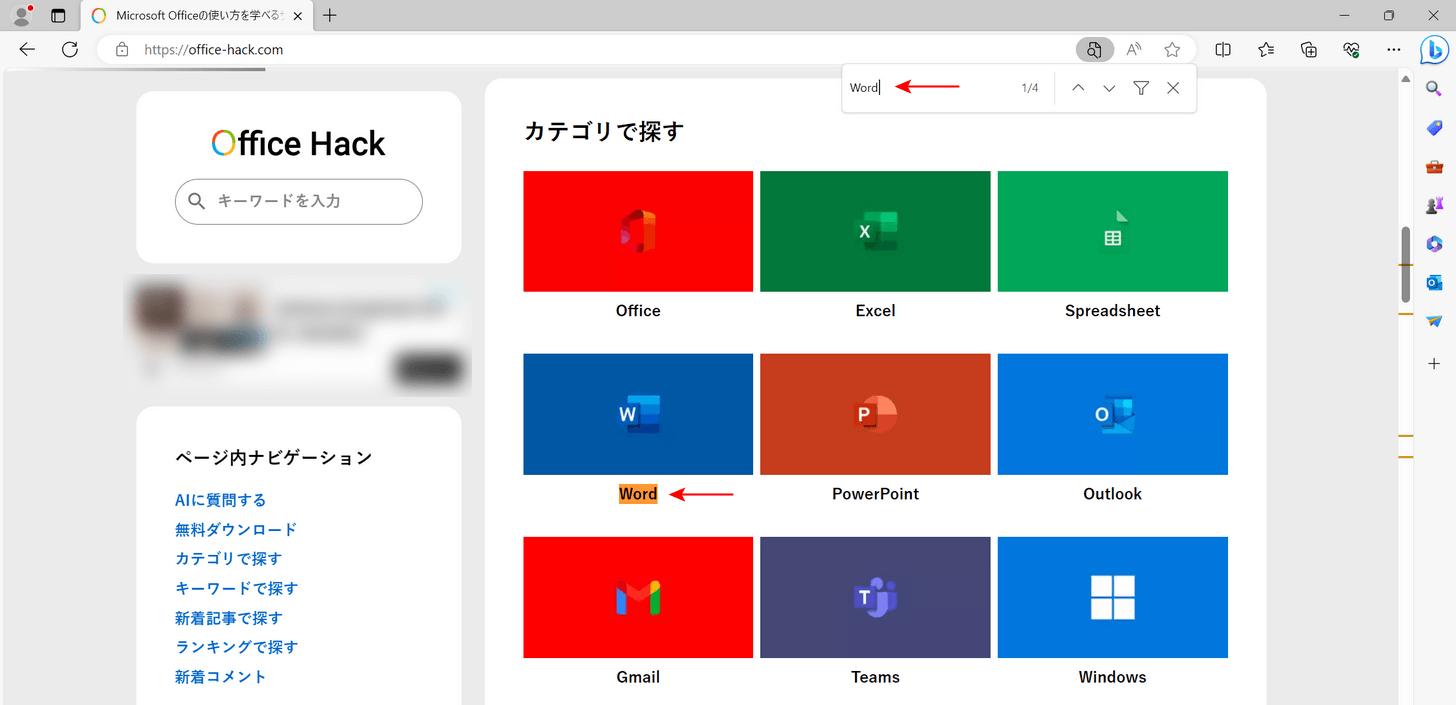
検索バーに検索したい文字列(例:Word)を入力します。ショートカットキーで検索バーを表示したあと、すぐに入力できます。
Enterキーを押すと、入力した文字列と一致する文字がハイライト表示されます。
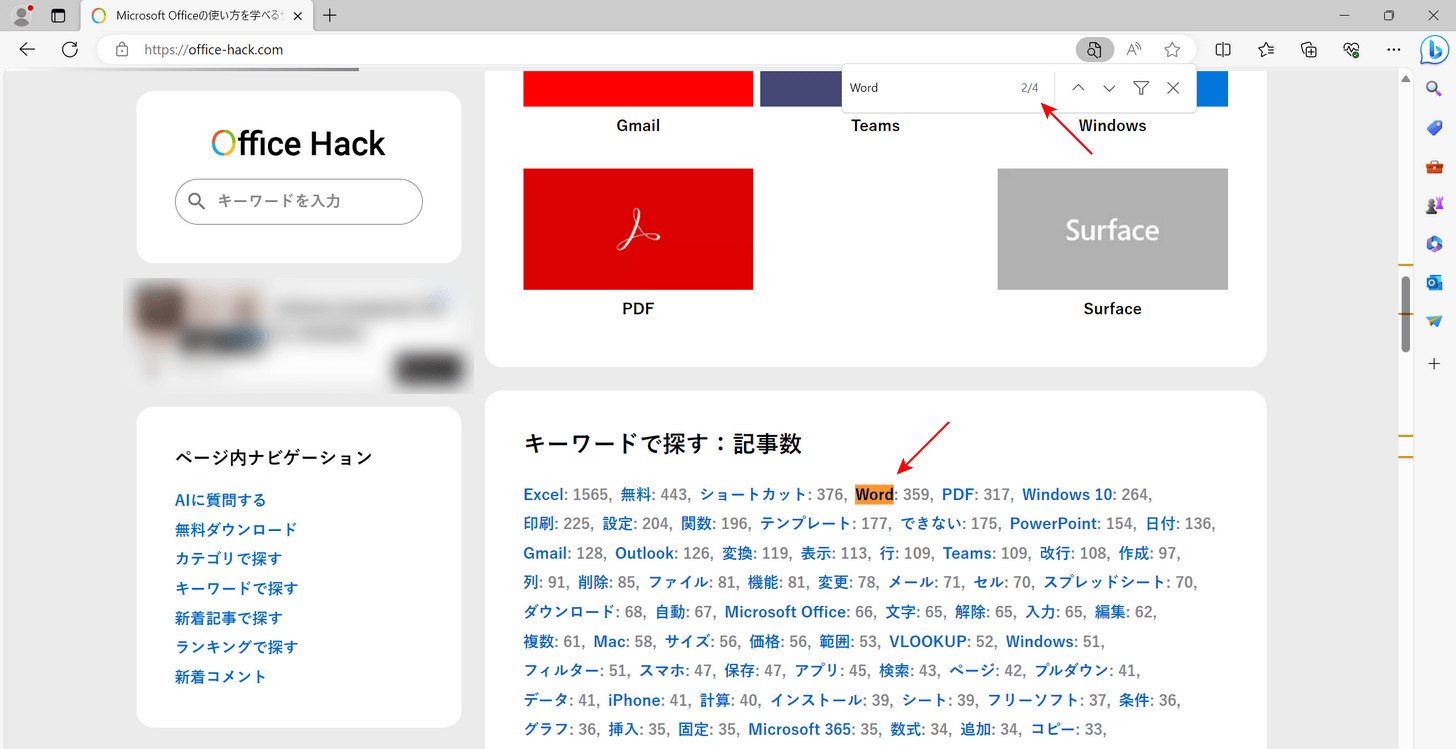
もう一度Enterキーを押すと、さらに文字列がハイライト表示されます。
Webページの上から探していきたいときに便利です。
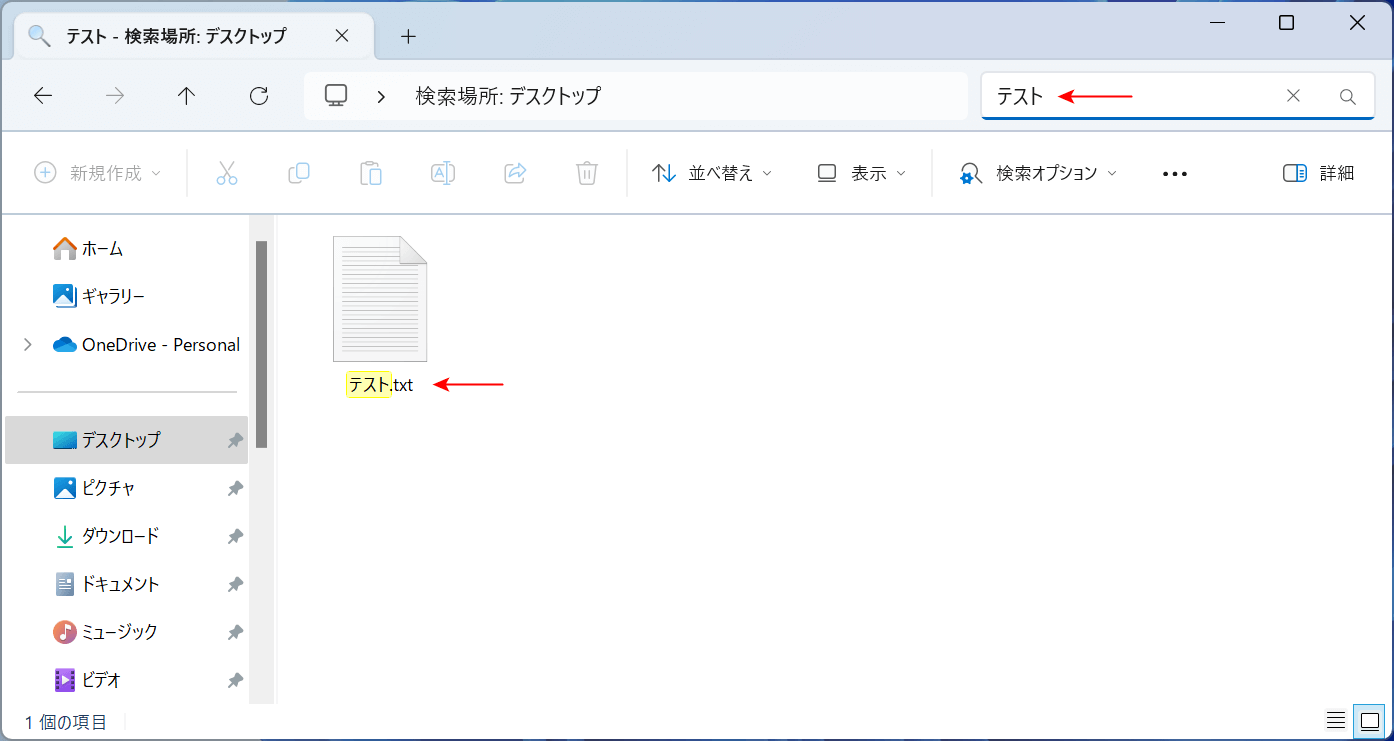
このショートカットは、Windowsの「エクスプローラー」でも使えます。
エクスプローラーで上記のショートカットキーを押すと、任意のファイルやフォルダを検索できるようになります。
Windowsで検索ボックスを使うショートカット
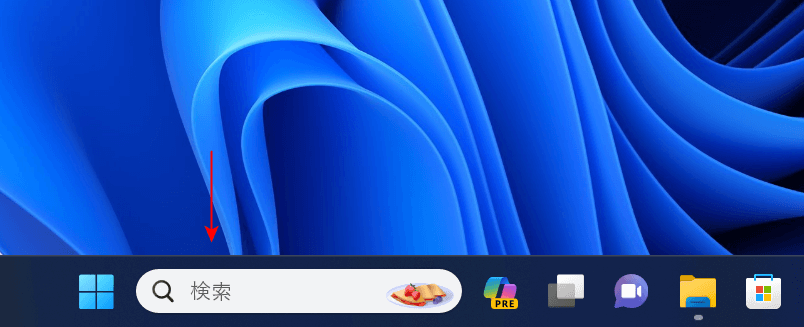
Windowsの「検索ボックス」とは、画面下部のタスクバーにある「検索」と表示されたボックスのことを指します。
この検索ボックスは、マウスでクリックすることで使用できますが、ショートカットキーを押すだけで使えるようになります。
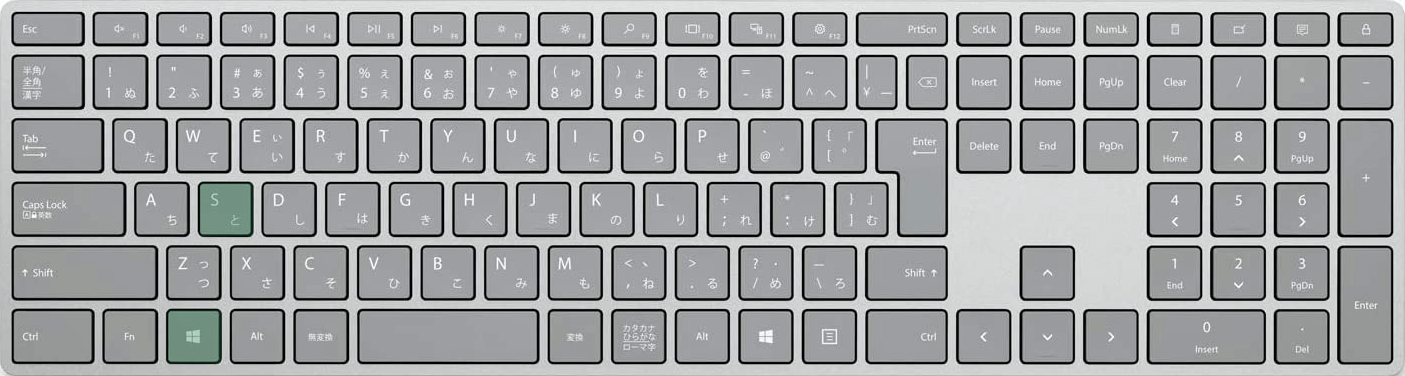
Windowsで検索ボックスを使うショートカットは、Windows + Sです。
Windows + Qでも同じように検索ボックスを使用することができます。
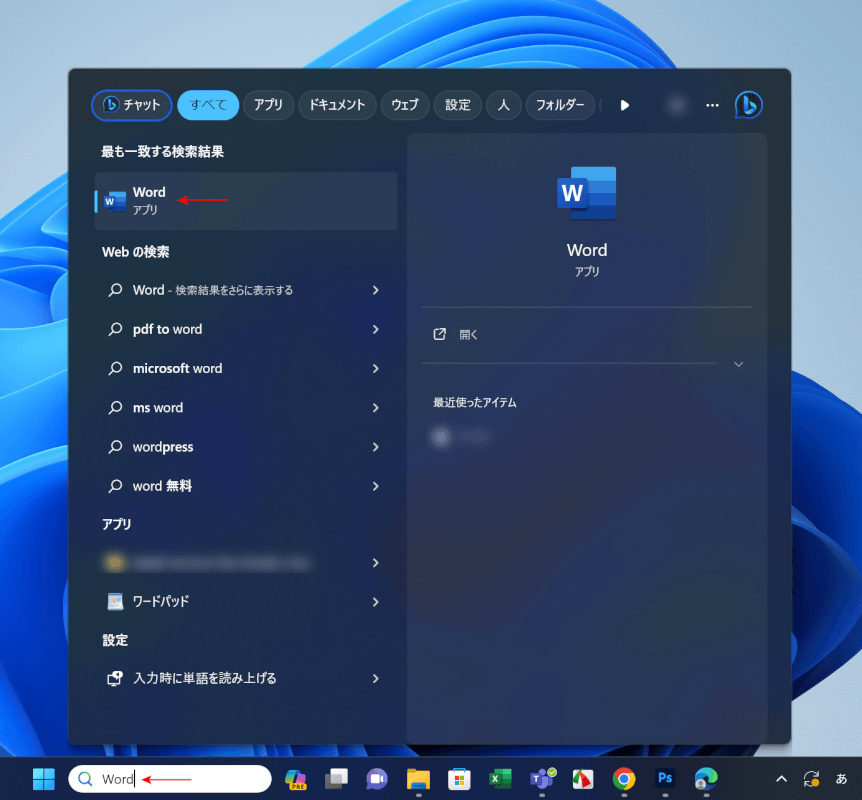
ショートカットキーを押すと、検索ボックスが使えるようになります。
そのまま検索したい文字列(例:Word)を入力すると、入力した文字列に一致するアプリや、Webの検索結果が表示されます。
